Что такое DEP? От английского Data Execution Prevention, что переводится как «Предотвращение выполнения данных». По сути, это функция безопасности, встроенная в различные операционные системы, включая Windows. Функция защищает систему от некоторых вирусов, троянов и прочих угроз безопасности, правда, путать с антивирусом или антивирусной утилитой ее ни в коем случае нельзя.
DEP не является антивирусом. DEP помечает отдельные служебные области в оперативной памяти компьютера как «неисполняемые». Если программа попытается исполнить код в этой области, функция сработает, поэтому программа будет закрыта, а пользователь увидит соответствующее сообщение. Зачем это сделано? Все просто: по такому алгоритму работают некоторые вредоносные программы, поэтому принудительное закрытие приложение позволяет избежать атаки.
Разумеется, отключать DEP никто не рекомендует и я вхожу в эту же когорту людей. Проблема в том, что в единичных случаях DEP может «мешать» работе приложений на компьютере, поэтому иногда эту функцию все же приходится отключать. Лучше делать это временно, не забыв затем включить DEP. Функция работает на Windows 7, 8 и 8.1.
Как отключить DEP Windows для программ?
Как отключить DEP для всей системы?
Самый простой способ — это воспользоваться командной строкой. Для этого нажмите «Пуск», в строке «Найти программы и файлы» напишите cmd. В верхней части окна появится ярлык программы. Нажмите на него правой кнопкой мыши и выберите «Запуск от имени администратора».
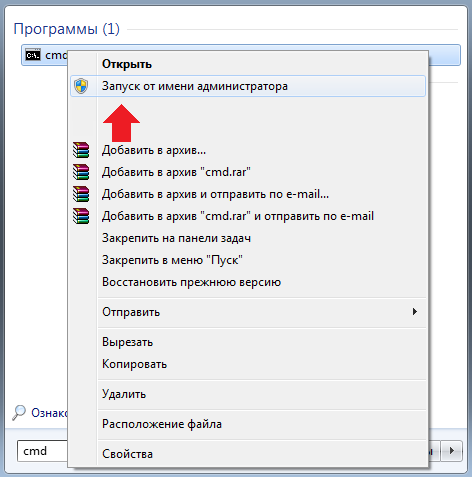
Появится окно командной строки. В него добавьте следующую строку:
bcdedit.exe /set nx AlwaysOff
Нажмите клавишу Enter.
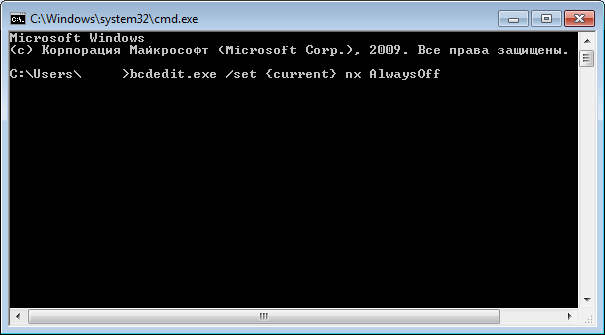
После того, как в окне командной строки вы увидите надпись «Операция успешно завершена», закройте окно и перезагрузите компьютер, что бы изменения вступили в силу. Этот способ позволяет отключить DEP для всех служб или программ.
Как отключить DEP для отдельной программы?
Если вы желаете отключить DEP только для отдельной программы, мы пойдем другим путем.
Найдите на рабочем столе значок «Компьютер» (если не нашли, нажмите на кнопку «Пуск» и посмотрите в правую сторону окна), нажмите на него правой кнопкой мыши и в меню выберите «Свойства». Откроется окно просмотра основных сведений о вашем компьютере. В его левой части есть небольшое меню, в котором нас интересует пункт «Дополнительные параметры системы». Нажимаем.
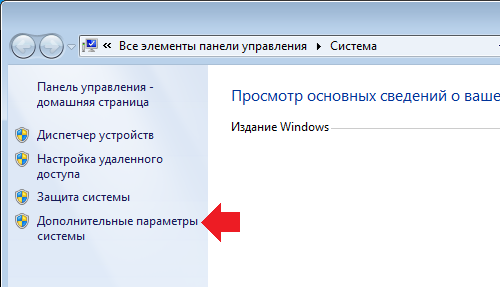
Открывается окошко. На вкладке «Дополнительно» нажимаем кнопку «Параметры».
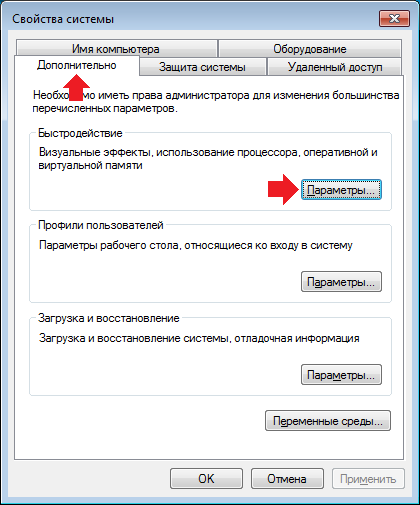
Откроется еще одно окошко. В нем выберите вкладку «Предотвращение выполнения данных». Ставите галочку рядом с пунктом «Включить DEP для всех программ и служб, кроме выбранных ниже», а с помощью кнопки «Добавить» добавляете файлы программ (.exe), которые и необходимо отключить.
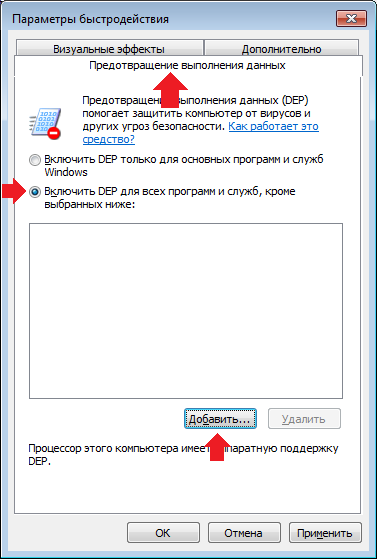
Не забудьте нажать на кнопку ОК, когда выбор будет завершен.
Еще один похожий способ, но только с помощью редактора реестра. Открываем редактор реестра (WIN+R, вводим в окно слово regedit и нажимаем Enter). Проходим по пути HKEY LOCAL MACHINE — SOFTWARE — Microsoft — Windows NT — CurrentVersion — AppCompatFlags — Layers. Если пункта Layers нет, не беда, создайте его самостоятельно. Затем в нем создаете строковый параметр, имя которого — путь к исполняемому файлу программы, а в качестве значения указываете DisableNXShowUI.
Этим способом (с редактором реестра) я пользоваться крайне не советую, что бы вы случайно не изменили реестр там, где это не нужно, поэтому ответственность за выполнение сего действия вы берете на себя.
Как включить DEP в Windows?
Тут все просто. Запускаем командную сроку от имени администратора и пишем:
bcdedit.exe /set nx OptIn
Перезагружаем компьютер. Все.
Комментарии к записи “ Как отключить DEP в Windows? ”
- Даниил11 мая 2016 в 18:48 Попробую последний способ как самый простой))
Источник: fulltienich.com
Что такое предотвращение выполнения данных в Windows 10
Предотвращение выполнения данных (DEP) — это функция безопасности системного уровня, включенная в машины Windows. Основная цель DEP — контролировать процессы и услуги для защита от эксплойтов вредоносного кода путем закрытия любой программы, которая не работает должным образом в памяти.
Эта функция, также известная как защита исполняемого пространства, включает набор аппаратных и программных технологий, которые выполняют дополнительные функции. проверка системной памяти чтобы остановить запуск вредоносного кода.

Когда вредоносная программа пытается выполнить код в определенных областях системной памяти, зарезервированных для авторизованных программ и Windows, DEP отмечает их как неисполняемые и выдает ошибку.
Программы для Windows, мобильные приложения, игры — ВСЁ БЕСПЛАТНО, в нашем закрытом телеграмм канале — Подписывайтесь:)
Все это происходит так, чтобы предотвратить повреждение вашего компьютера вирусами и другими угрозами безопасности. Однако DEP может иногда конфликтовать с законными программами, такими как ваш антивирус, и в этом случае вам, возможно, придется отключить эту функцию для определенных приложений.
Как работает предотвращение выполнения данных в Windows 10
DEP не является комплексной защитой от всех эксплойтов вредоносного кода; это просто еще один инструмент, который вы можете использовать вместе со своим программным обеспечением для обеспечения безопасности своих приложений.
Во многих операционных системах есть зарезервированные области памяти, в которых выполняются важные программы и функции. Это пространство памяти ограничено, поэтому, если что-то написано неправильно или попадет вредоносный код, он может занять слишком много места, в результате чего возникнет ситуация переполнения буфера.
Когда это произойдет, он может предоставить доступ к потенциально важным данным пользователям или программам, которые не должны иметь к ним доступ.

DEP вмешивается, чтобы противодействовать такому доступу или выполнению любых исполняемых программ, которым не разрешено загружаться в области системной памяти. Эта функция немедленно вызывает исключение, когда обнаруживает загрузку подозрительного кода и предотвращает его запуск.
Обратной стороной DEP является то, что он может помечать старые программы сторонних разработчиков, которые полагаются на службы Windows. Однако вы можете отключить DEP или создать исключение в настройках вашей системы, чтобы запускать такие программы.
Примечание. Некоторые ошибки DEP вызваны устаревшими драйверами устройств в системе.
Типы предотвращения выполнения данных в Windows 10
Есть два разных метода создания DEP:
- Аппаратный DEP
- Программный DEP
Аппаратный DEP обнаруживает подозрительный код, который запускается из областей памяти как неисполняемый, перехватывает и создает исключение для предотвращения любых атак на систему. Единственное исключение — регион, в котором конкретно содержится исполняемый код.
Аппаратный DEP полагается на аппаратное обеспечение процессора, чтобы пометить память соответствующим набором атрибутов, указывающих, что код не должен выполняться из этой памяти.
Для использования аппаратного DEP должны быть соблюдены следующие условия:
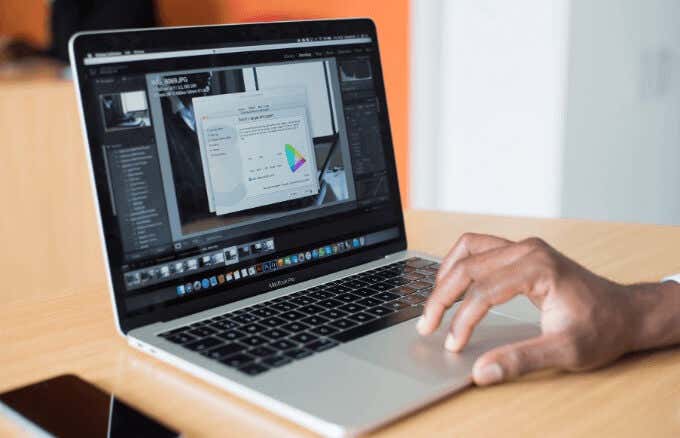
- Процессор вашего компьютера должен поддерживать аппаратную поддержку DEP. Фактическая аппаратная реализация DEP зависит от архитектуры процессора, например AMD и Intel, чьи Windows-совместимые архитектуры также DEP-совместимы.
- Включите аппаратное DEP в BIOS.
- На вашем компьютере должна быть установлена Windows Server 2003 с пакетом обновления 1 или Windows XP с пакетом обновления 2.
- Включите аппаратное DEP для программ на вашем компьютере. В 32-битных программах аппаратное DEP может быть отключено в зависимости от вашей конфигурации, но в 64-битных версиях Windows этот параметр всегда включен для 64-битных встроенных программ.
Не уверены, какая версия Windows установлена на вашем компьютере? Вот 4 способа узнать, используете ли вы 32-разрядную или 64-разрядную версию Windows.
Программный DEP — это дополнительный набор проверок безопасности DEP, который помогает предотвратить использование вредоносным кодом механизмов обработки исключений в Windows.
Этот тип DEP работает на любом процессоре, поддерживающем Windows XP Service Pack 2, и защищает только ограниченную системные двоичные файлынезависимо от аппаратных возможностей DEP вашего процессора.
Как узнать, активен ли DEP на вашем ПК с Windows 10
Вы можете проверить статус DEP на вашем ПК, выполнив следующие действия:
- Откройте Панель управления и выберите Система и безопасность.
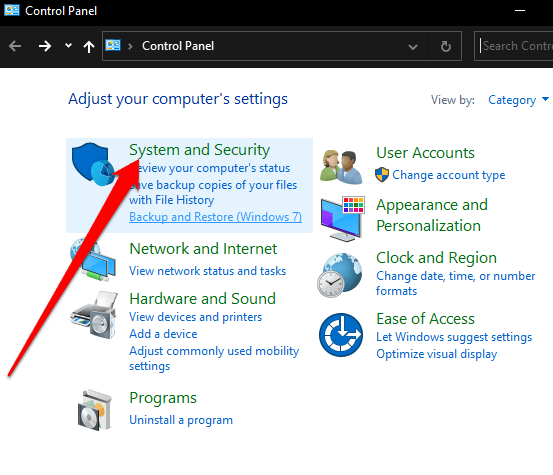
- Затем выберите Система.
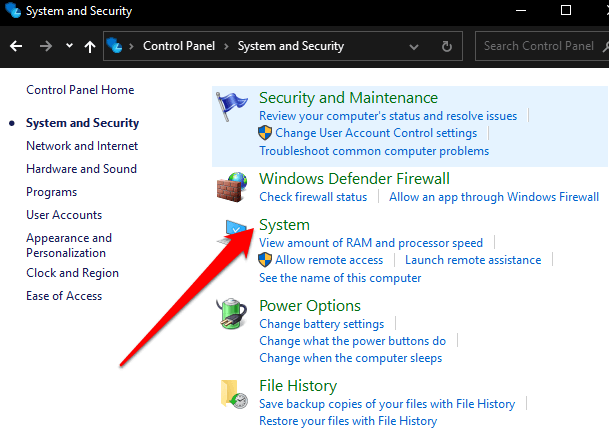
- Введите Просмотр дополнительных настроек системы в поле поиска.
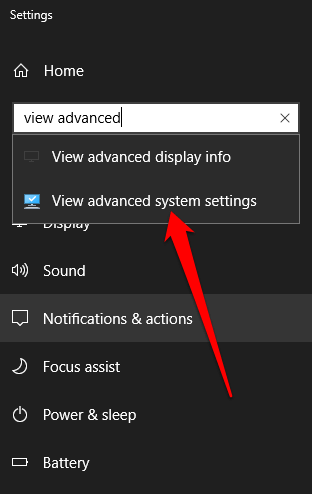
- Во всплывающем окне «Системные настройки» выберите «Настройки» в разделе «Производительность».
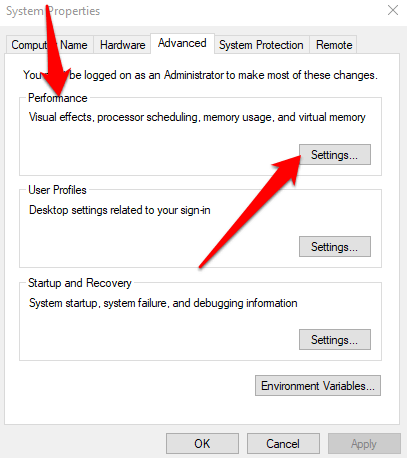
- Выберите вкладку Data Execution Prevention, чтобы открыть настройки DEP.
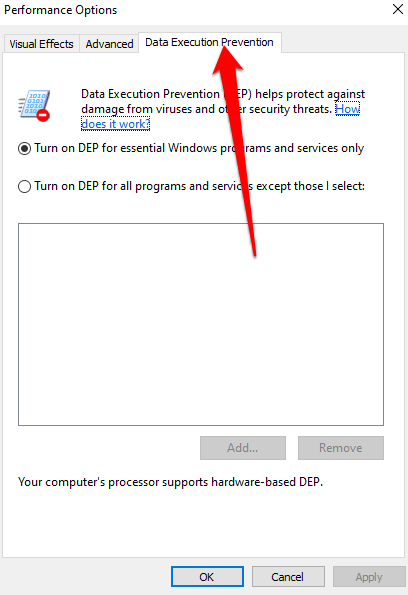
- Вы увидите свой текущий статус DEP в вашей системе, а также то, поддерживает ли процессор вашего компьютера аппаратное DEP.
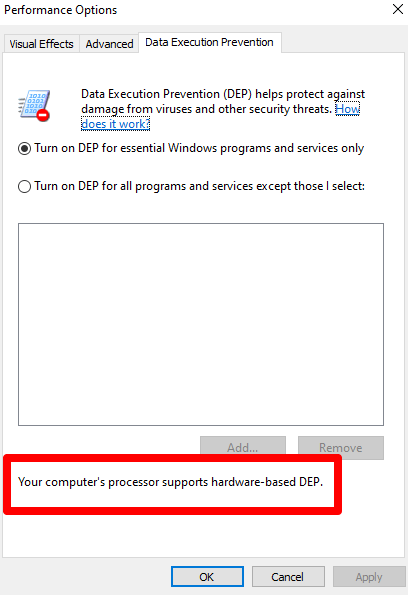
- Вы также можете добавить исключения в DEP, если это необходимо, но делайте это, только если нет других альтернатив. Чтобы добавить исключения, выберите «Включить DEP для всех программ и служб, кроме выбранных мной», а затем нажмите «Добавить». Выберите исполняемый файл, который вы хотите исключить, а затем перезагрузите компьютер, чтобы изменения вступили в силу.
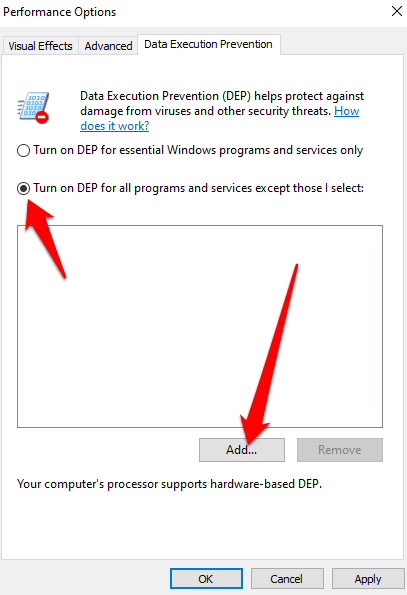
Примечание. Большинство конфликтов вызвано 32-битными программами, и вы не можете исключить 64-битные программы из DEP.
Как включить или отключить DEP в Windows 10
Вы можете отключить DEP в Windows 10, чтобы сделать определенные исключения или изменения для некоторых приложения для использования в Windows 10. Это не рекомендуется, но при необходимости единственный способ сделать это в настоящее время — использовать командную строку.
- Для начала выберите Пуск и введите CMD, чтобы открыть меню командной строки. Выберите Запуск от имени администратора, чтобы открыть командную строку с повышенными привилегиями.
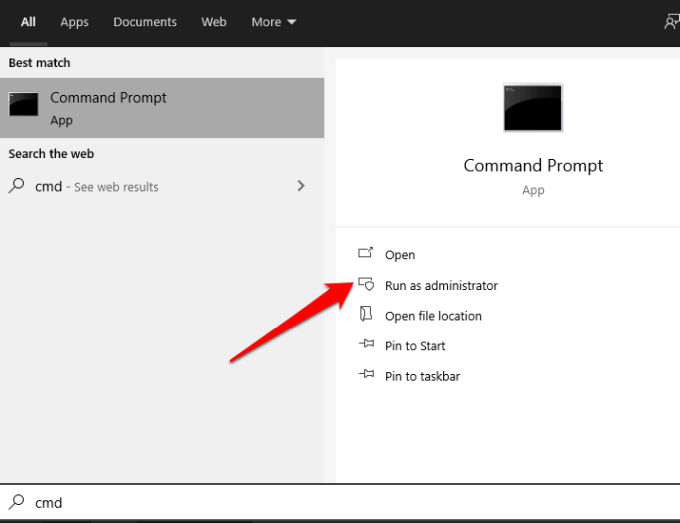
- В окне командной строки введите эту команду: BCDEDIT / SET NX ALWAYSOFF и нажмите Enter. Изменение вступит в силу после перезагрузки компьютера. В некоторых случаях вам может потребоваться изменить настройки BIOS, чтобы отключить DEP с помощью этой команды.
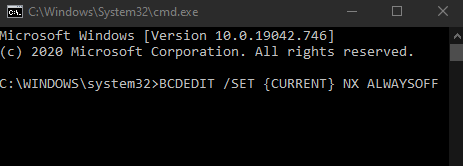
Примечание. Если вы хотите отключить DEP для программы, которой доверяете, сначала проверьте, доступна ли у издателя DEP-совместимая версия или доступны обновления. Если доступна DEP-совместимая версия или обновление, установите их и оставьте DEP активным, чтобы вы могли пользоваться защитой, которую он может дать. В противном случае отключение DEP может сделать вашу систему уязвимой для атаки, которая может распространиться на другие файлы и программы.
- Чтобы снова включить DEP, откройте командную строку с повышенными привилегиями и введите эту команду: BCDEDIT / SET NX ALWAYSON. Перезагрузите компьютер, чтобы изменения вступили в силу.
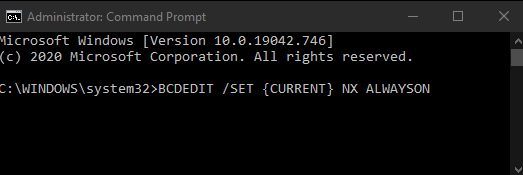
Наслаждайтесь защитой DEP
Хотя предотвращение выполнения данных является важной функцией, не все программное и аппаратное обеспечение полностью поддерживает ее. По этой причине на вашем компьютере могут возникать определенные проблемы и сообщения об ошибках из-за конфликтов, с которыми сталкиваются некоторые процессы Windows при работе с DEP.
Однако DEP является одним из самых простых средств защиты системы на базе Windows. Если нет веской причины для его отключения, DEP всегда должен оставаться активным по умолчанию, и к нему следует относиться с осторожностью.
Программы для Windows, мобильные приложения, игры — ВСЁ БЕСПЛАТНО, в нашем закрытом телеграмм канале — Подписывайтесь:)
Источник: mexn.ru
Несколько вариантов отключения DEP в Windows
В этой статье будет рассказано о том, как можно включить/отключить в системе функции DEP (Data Execution Prevention, или иначе, предотвращение выполнения данных) на ОС Windows 7, 8, 10. При этом, система, опираясь на аппаратную составляющую устройства, производит блокировку исполняемого кода в тех областях, которые помечены, как неисполняемые. Фактически, производится блокировка возможности атаки вирусного ПО с этой стороны.
Однако, данная опция может блокировать и вполне «мирные» приложения и игры, при их запуске могут выдавать ошибки, вроде «Инструкция обратилась к памяти по адресу. Память не может быть read или written». Отключить dep можно для всей системы или же для одного конкретного приложения.
Отключение DEP для всей системы

Для начала, пользователю потребуется запустить командную строку от имени администратора, сделать это можно через меню пуск, найдя соответствующее приложения, щелкнув по нему ПКМ и нажав на нужный пункт меню. В консоли нужно ввести оператор bcdedit.exe /set nx AlwaysOff и выполнить его.
После выполнения команды потребуется перезапустить компьютер. Для включения опции стоит использовать ту же команду, только заменить последнее слово на AlwaysOn.
Отключение для определенной программы
В случае, если требуется отключить опцию только для нескольких определенных приложений, есть способ проще, чем использование командной строки. Можно зайти в панель управления, оттуда перейти в раздел Система. Откроется окно с ее свойствами, необходимо перейти на вкладку Дополнительно, перейти к пункту быстродействие и щелкнуть по параметрам.

Откроется окно, в котором следует перейти на вкладку под названием предотвращение выполнения данных. Здесь можно будет выбрать второй пункт, в котором потребуется указать утилиту, для которой будет отключен dep, их сюда можно добавлять в неограниченном количестве, хоть все.
Как найти и установить экранную заставку (скринсейвер) в Windows 10
Используем редактор реестра
В случае, если предыдущий метод не помог, можно использовать редактор реестра для внесения нужных изменений. Не стоит забывать, что работать с ним нужно очень осторожно, не менять и не удалять переменные просто так. Лучше всего будет создать резервную копию ветки реестра перед редактированием, также можно создать новую точку восстановления, чтобы было куда откатить компьютер, в случае сбоев.

После того, как предварительные меры будут приняты, можно приступать к действиям. Для начала нужно нажать на win+r и написать в появившемся окне regedit. После этого откроется приложение для редактирования реестра, в нем следует пройти по пути HKEY_LOCAL_MACHINE SOFTWARE Microsoft Windows NT CurrentVersion AppCompatFlags Layers. Теперь будет нужно щелкнуть по пустому месту в правой части окна правой кнопкой мыши и выбрать Создать во всплывшем меню, потом нужно кликнуть по строковому параметру. Новая переменная должна содержать в качестве имени полный путь к программе, для которой нужно отключить dep.
В качестве значения должно содержаться DisableNXShowUI. Дальше останется только перезагрузить компьютер, нужная опция будет отключена для указанных приложений.
Включение DEP
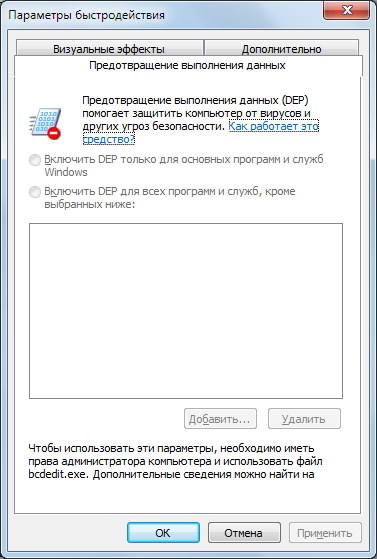
Для включения опции придется вспомнить то, каким образом она была отключена. Если выключение производилось для всей системы, то опция, в которую можно попасть через панель управления, будет просто недоступна.
Так что в этом случае потребуется снова вызвать командную строку с правами администратора и ввести там оператор bcdedit.exe /set nx AlwaysOn. Далее потребуется перезагрузка устройства, после чего, функция снова станет работоспособной и ее можно станет отключать только для некоторых приложений.
Если же отключение производилось через панель управления, то пользователю потребуется зайти в параметры быстродействия и удалить из списка отключенных нужное приложение, либо, вообще, переключиться на первый пункт и активировать dep для всех программ.
Ошибки при обновлении Windows 10 (0x800705b4, 0x800706d9, 0x80070643 и другие)
Если отключение производилось через реестр, то нужно снова зайти в него, пройти по пути HKEY_LOCAL_MACHINE SOFTWARE Microsoft Windows NT CurrentVersion AppCompatFlags Layers и удалить там те параметры, которые отвечают за нужные приложения, либо удалить все.
Источник: composs.ru